Hvordan klones iPhone/iPad til ny iPhone?
Hvis du har fået en ny iOS-enhed, så skal du være på udkig efter en nem måde at klone iPhone til ny iPhone. Selvom det bestemt er spændende at få en ny iPhone, kan overførsel af data være den mest kedelige ting at gøre. Selv efter at have flyttet vores data fra én enhed til en anden, ender vi med at miste nogle vigtige filer. Hvis du går igennem det samme dilemma og leder efter en smart og hurtig løsning til at klone iPhone til iPad eller iPhone, så kan du stoppe din søgen her. I denne guide vil vi gøre dig bekendt med to forskellige måder, hvordan man kloner en iPhone.
Del 1: Sådan klones iPhone til ny iPhone med 1 klik?
Hvis du leder efter en pålidelig og hurtig måde at lære at klone en iPhone på, så bør du give DrFoneTool Switch et forsøg. En del af DrFoneTool-værktøjssættet kan direkte overføre alle de vigtige filer fra én enhed til en anden direkte. Da det er kompatibelt med alle de førende versioner af iOS (inklusive iPhone X og iPhone 8/8 Plus), vil du ikke stå over for nogen problemer med at klone iPhone til ny iPhone.

DrFoneTool – Telefonoverførsel
1-Klik Telefon til telefon Overførsel
- Nemt, hurtigt og sikkert.
- Flyt data mellem enheder med forskellige styresystemer, altså iOS til Android.
-
Understøtter iOS-enheder, der kører den nyeste iOS-version

- Overfør billeder, tekstbeskeder, kontakter, noter og mange andre filtyper.
- Understøtter over 8000+ Android-enheder. Virker til alle modeller af iPhone, iPad og iPod.
Det er ret nemt at bruge DrFoneTool Switch til at lære at klone en iPhone. Du skal blot følge disse tre trin for at klone iPhone til ny iPhone.
Trin 1: Tilslut kilden og mål-iOS-enheden
Til at starte med skal du starte DrFoneTool-værktøjssættet på din computer. Applikationen er tilgængelig til både Windows- og Mac-systemer.
Tilslut begge iOS-enheder til dit system ved hjælp af et lyn- eller USB-kabel for at klone iPhone til iPad eller omvendt. Når grænsefladen til DrFoneTool vil blive lanceret, kan du klikke på ‘Skift’ til at starte med.

Applikationen vil automatisk registrere dine enheder og vise dem som en kilde og en målenhed. Hvis dit system ikke er i stand til at registrere din enhed, kan du også tilslutte den igen. Derudover kan du bruge ‘Vend’-knappen til at ændre placeringen af begge enheder. Det er overflødigt at sige, at dine data vil blive overført fra kilden til destinationsenheden.
Trin 2: Vælg de data, du ønsker at overføre
Nu, for at klone iPhone til ny iPhone, kan du vælge den type indhold, du ønsker at overføre. Det kan være beskeder, opkaldslogger, billeder osv.

På denne måde kan du klone en hel enhed eller selektivt overføre data efter eget valg.
Trin 3: Begynd at overføre dine data
Når du har foretaget dit valg, skal du klikke på knappen ‘Start overførsel’ for at starte processen. Desuden kan du aktivere indstillingen ‘Ryd data før kopiering’ for at slette alt eksisterende indhold på måltelefonen før kloningsprocessen.

Læn dig tilbage og vent et stykke tid, da DrFoneTool overfører det valgte indhold fra en kilde til en destinations-iOS-enhed. Sørg for, at begge enheder er tilsluttet systemet for en problemfri proces.
Når overførselsprocessen er gennemført, vil du blive underrettet. Nu kan du bare lukke applikationen og frakoble enhederne sikkert.

På denne måde ville du være i stand til at klone iPhone til ny iPhone med et enkelt klik!
Del 2: Hvordan klones iPhone til ny iPhone ved hjælp af iCloud?
Ved at bruge DrFoneTool Switch, ville du være i stand til at lære at klone en iPhone direkte på få sekunder. Men hvis du ønsker at klone iPhone til iPad (eller enhver anden iOS-enhed) trådløst, så kan du også bruge iCloud. Som standard giver Apple en ledig plads på 5 GB til hver iCloud-konto. Du kan også købe ekstra plads, hvis du ønsker at overføre flere data.
I denne teknik skal du først synkronisere din kildeenhed til din iCloud-konto og senere konfigurere den nye enhed via din iCloud-konto. Følg disse trin for at lære, hvordan du kloner en iPhone:
1. Lås først kilden iOS-enhed op og gå til dens Indstillinger > iCloud > Lager og sikkerhedskopiering. Herfra skal du slå muligheden for ‘iCloud Backup’ til.
2. For at tage en sikkerhedskopi af dit indhold skal du trykke på knappen ‘Sikkerhedskopiér nu’. Derudover kan du også vælge den slags indhold, du ønsker at synkronisere med din iCloud-konto herfra.
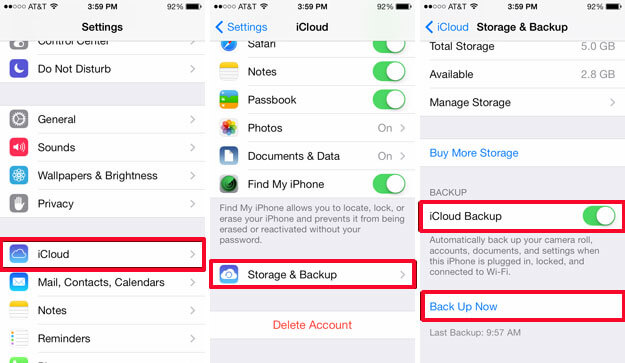
3. Når hele dit indhold er blevet synkroniseret, kan du tænde for målenheden. Hvis du allerede bruger din telefon, skal du nulstille den helt, da løsningen kun fungerer, mens du konfigurerer en ny enhed.
4. Da iOS-målenheden ville blive tændt, vil den give muligheder for at konfigurere enheden. Vælg indstillingen ‘Gendan fra iCloud-sikkerhedskopi’.
5. Enheden vil bede dig om at logge på med dine iCloud-kontooplysninger. Sørg for at indtaste Apple-id’et og adgangskoden til den konto, der er synkroniseret med din tidligere enhed.
6. Efter vellykket login vil grænsefladen vise de tilgængelige sikkerhedskopier. Du skal bare vælge den respektive fil, og klone iPhone til ny iPhone trådløst.
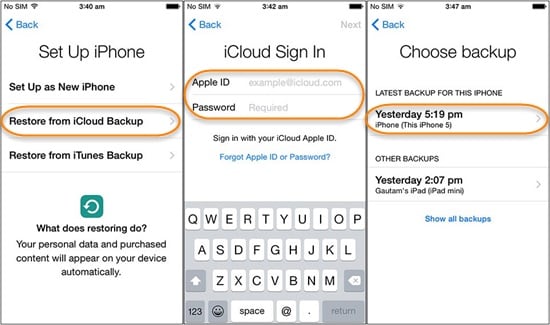
Ved at følge disse enkle trin vil du være i stand til at klone iPhone til iPad eller omvendt. Når du nu ved, hvordan du kloner en iPhone, kan du nemt flytte fra en enhed til en anden uden at miste dine data. Hvis du ønsker at klone iPhone til ny iPhone med blot et enkelt klik, så skal du helt sikkert prøve DrFoneTool Switch. Det er et bemærkelsesværdigt værktøj, der hjælper dig med at flytte fra en iOS-enhed til en anden uden problemer.
Seneste Artikler

